PDFファイルをイラストレーターで読み込むとき、フォントがアウトライン化されていないと、文字がズレたりして不便な事がよくある。今回はPDFに埋め込まれているフォントをアウトライン化する方法を紹介。ようはイラストレーターで透明なオブジェクトを作ってPDF上で合成してフォントをアウトラインする方法。ちと古いが「 Acrobat 8 」での場合。
STEP1:イラストレーターで適当な四角ボックスをつくり、透明度を0%にする。
STEP2:作ったファイルをPDF形式で保存する
STEP3:アウトライン化したいPDFをAcrobatで開き、
[ 文 書 ]→[ 透かし ]→[ 追 加 ] を選ぶ。
STEP4:「ファイル」で「選択」を押し、
さきほど作成した「透明.pdf」を選び「OK」を押す。
STEP5:[ アドバンスト ] → [ 印刷工程 ] → [ 分割・統合プレビュー ] で、
「すべてのテキストをアウトラインに変換」と「文書内すべてのページ」に
チェックを入れ「適用」を押す。
あとは出来上がったファイルを別名で保存するだけ!
今まで、バージョンが違うファイルをイラレで開くと文字がズレたりして上書き修正するのが面倒な時があったが、今回の方法でアウトライン化してしまえば制作環境の違う別の人が作ったデータにちょこっとした修正を加えたい場合に便利な機能だ。

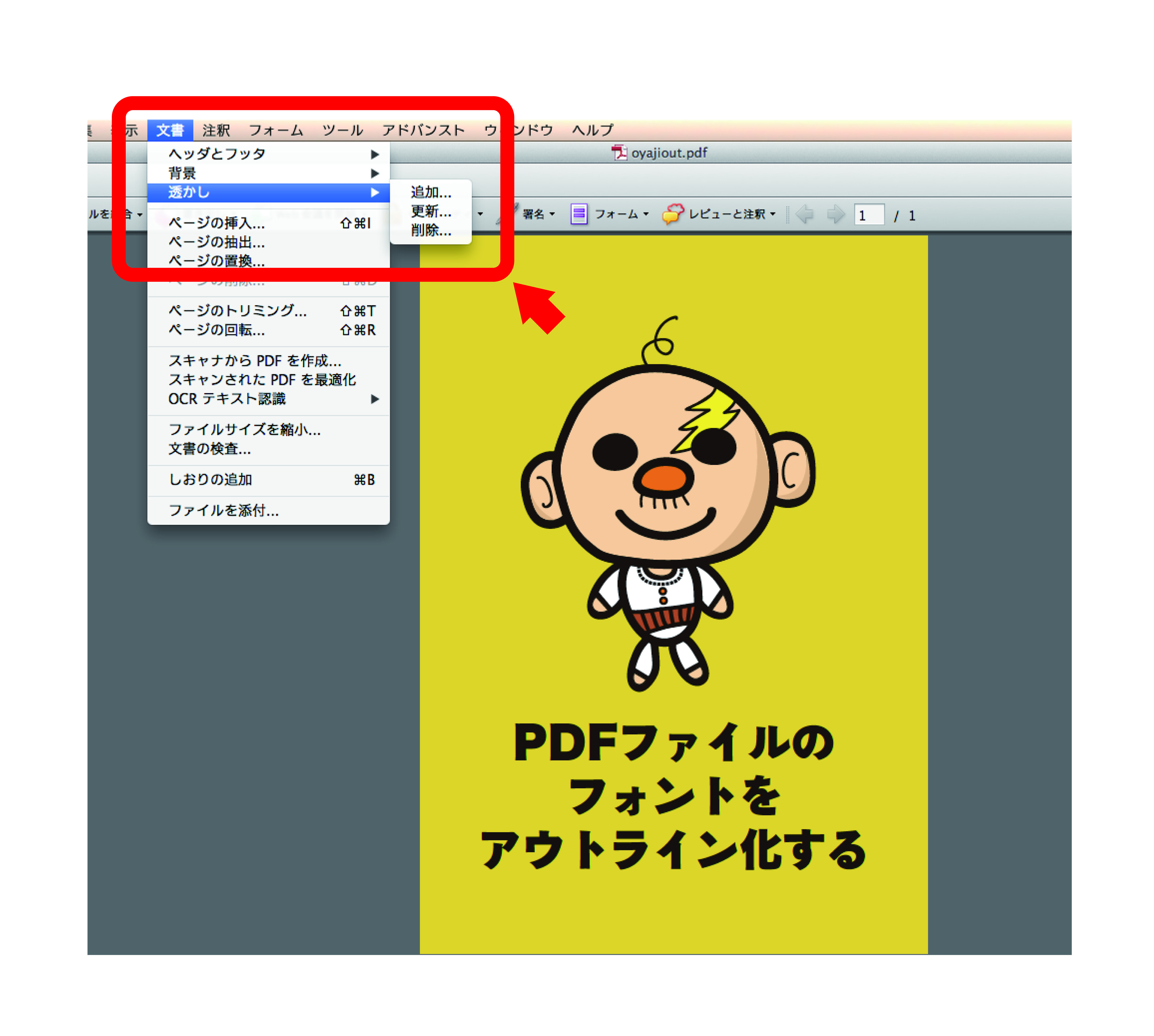
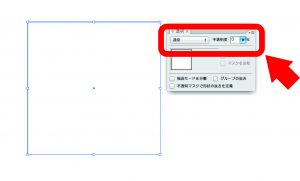
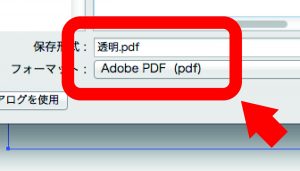
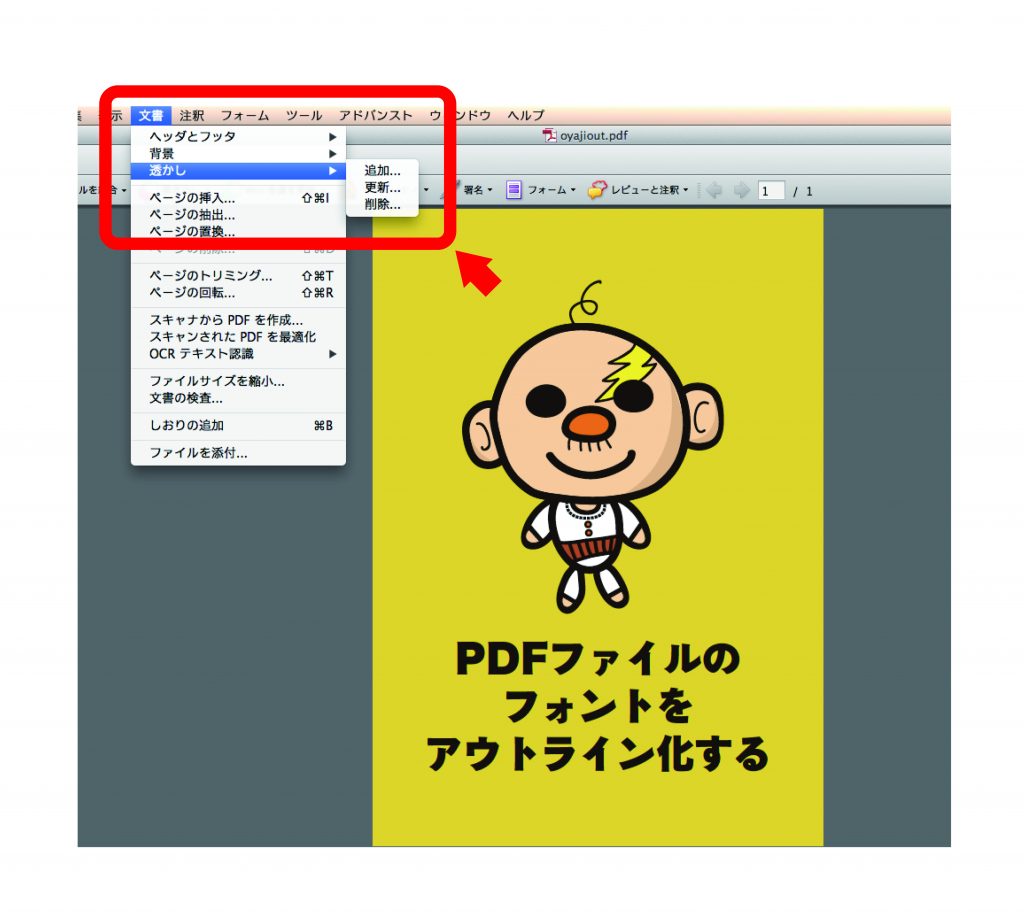
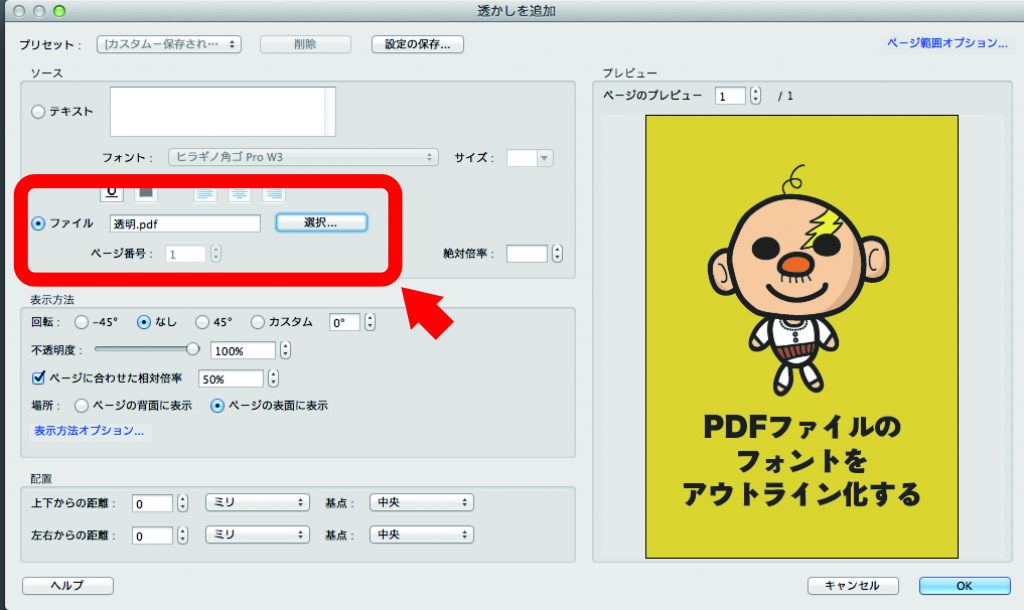
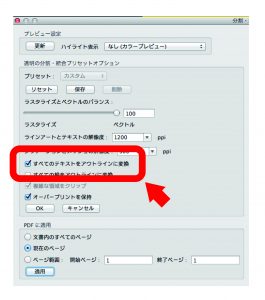


コメント